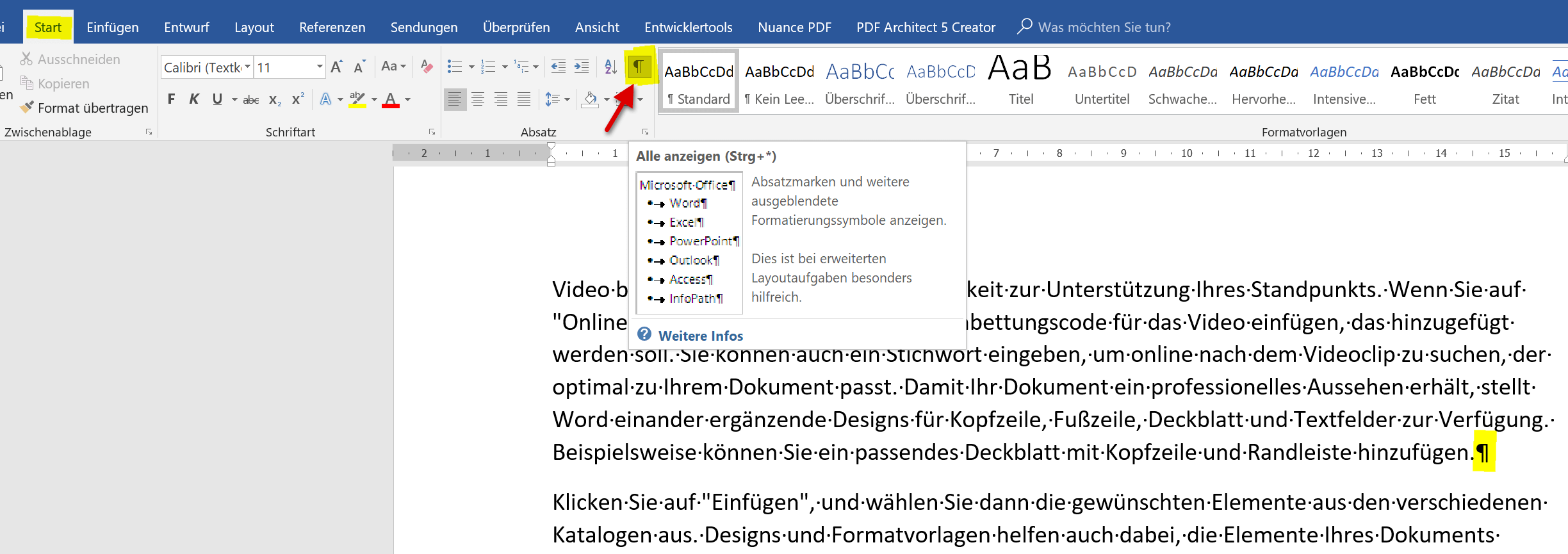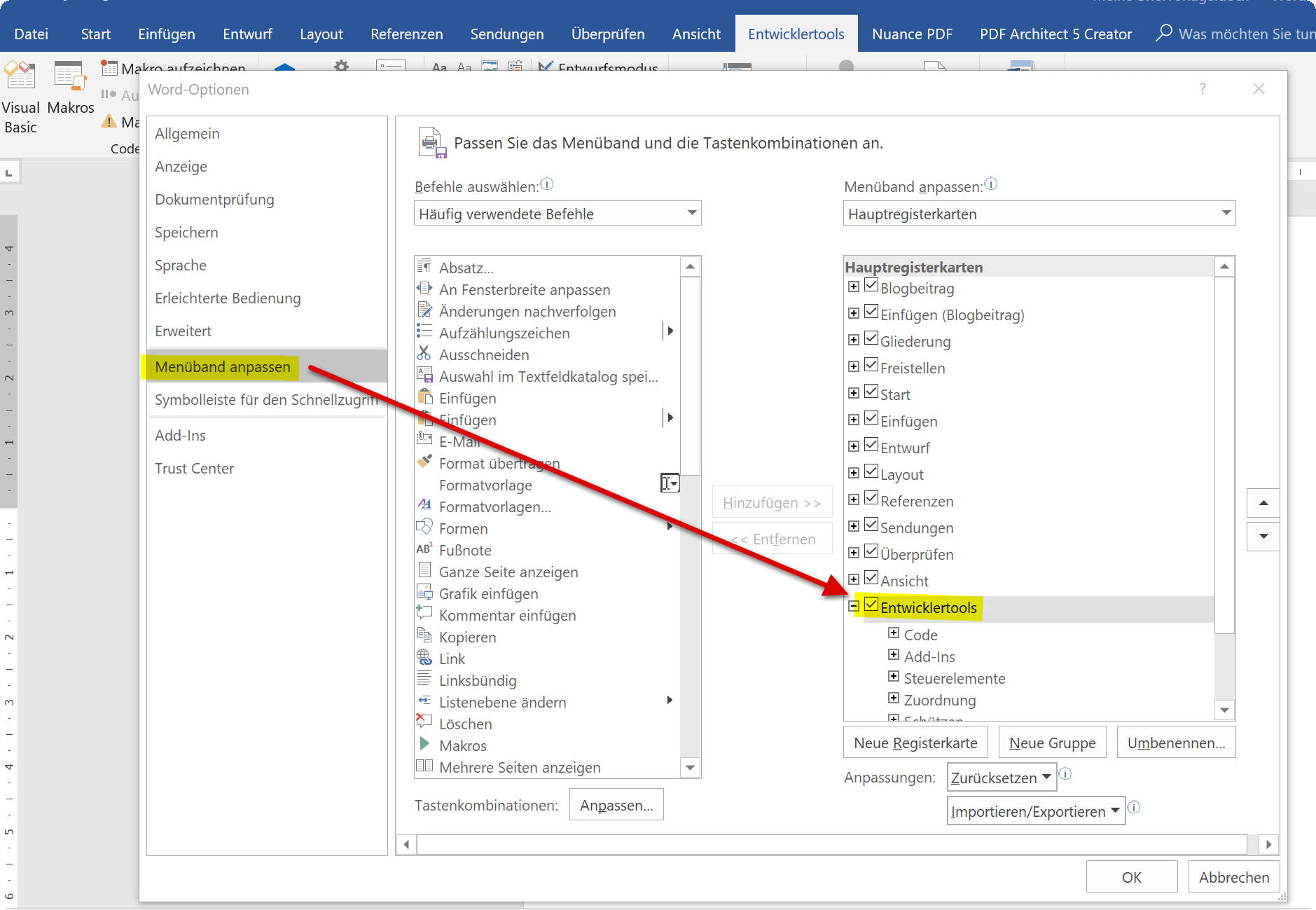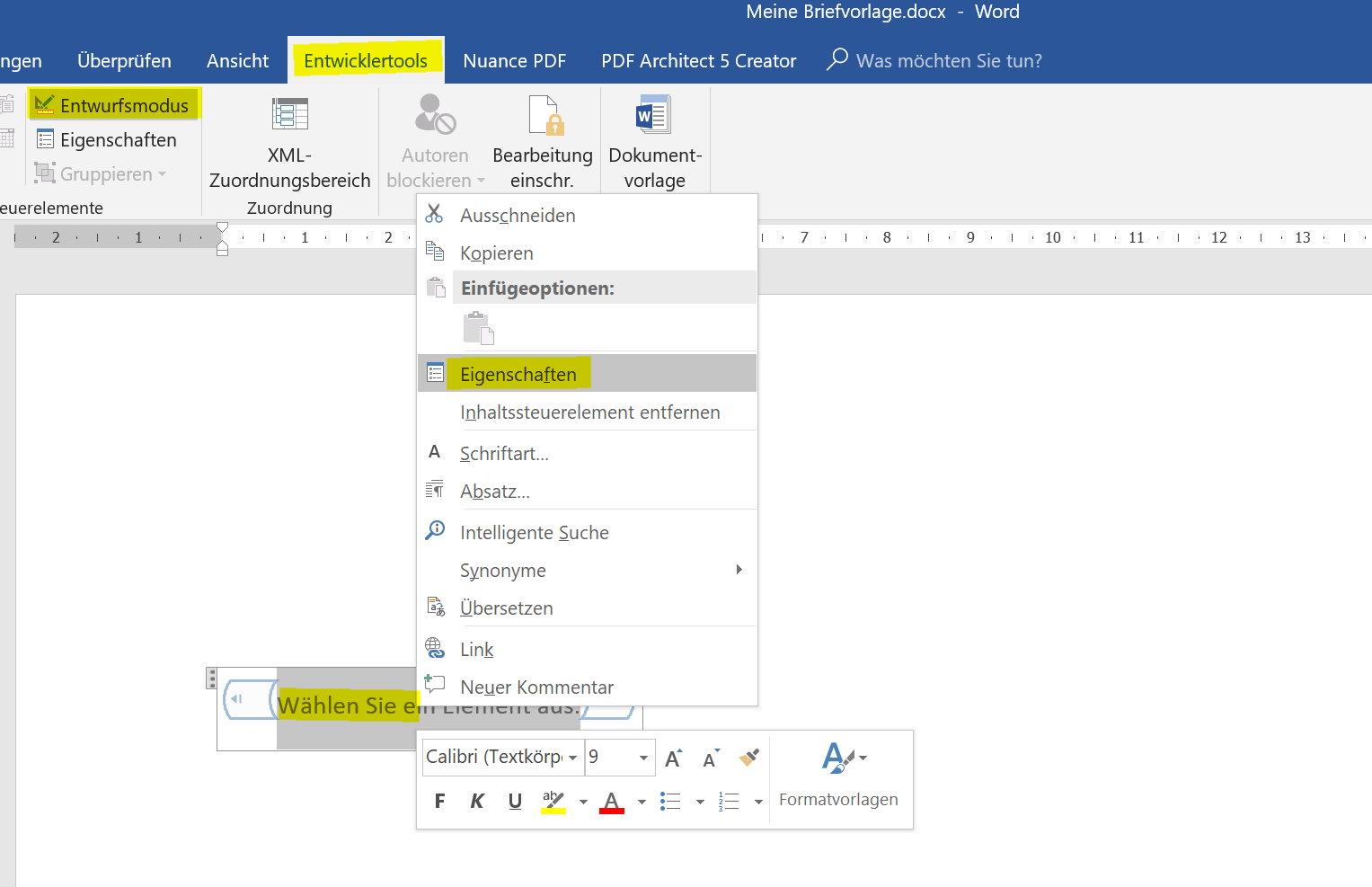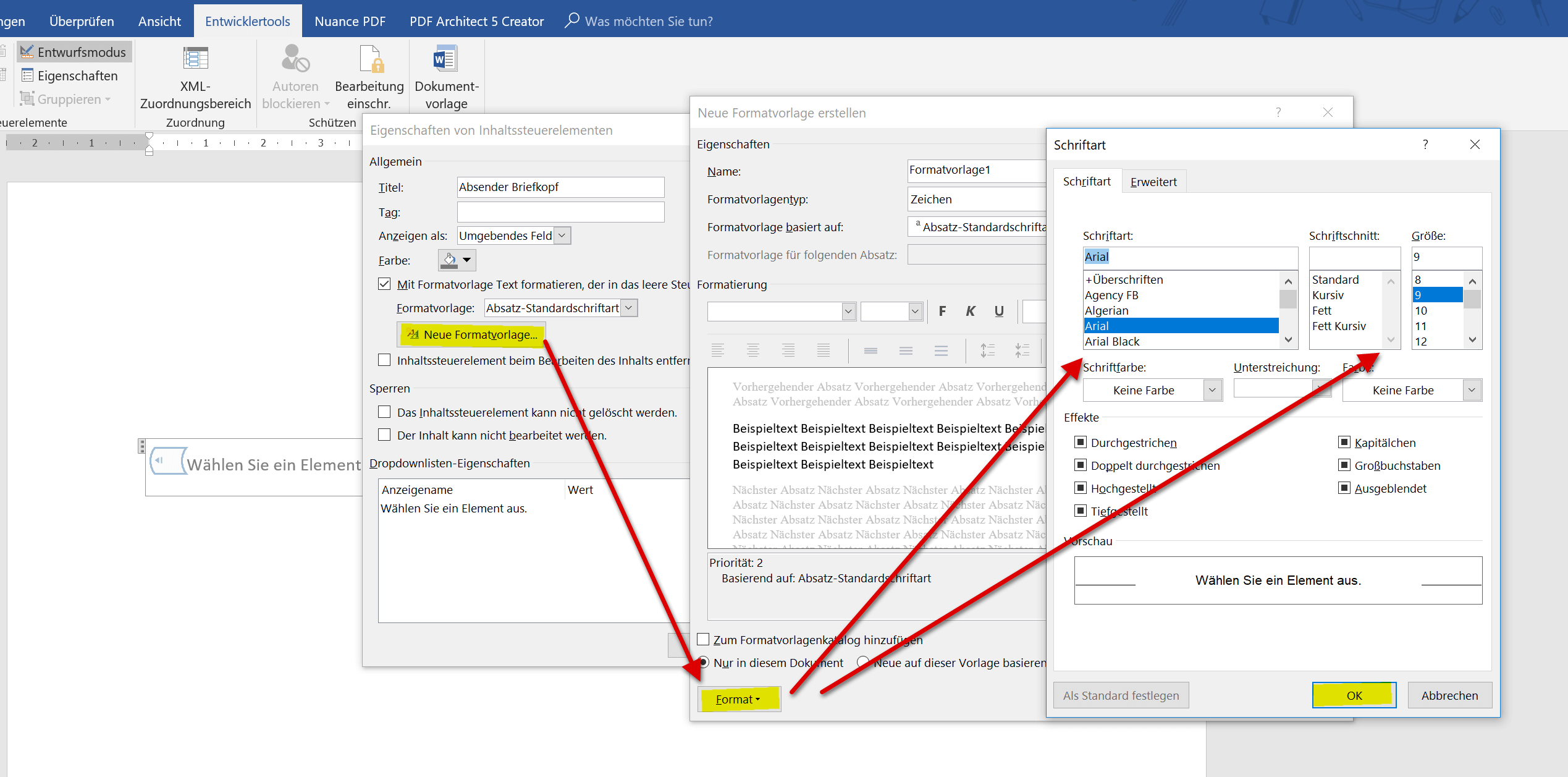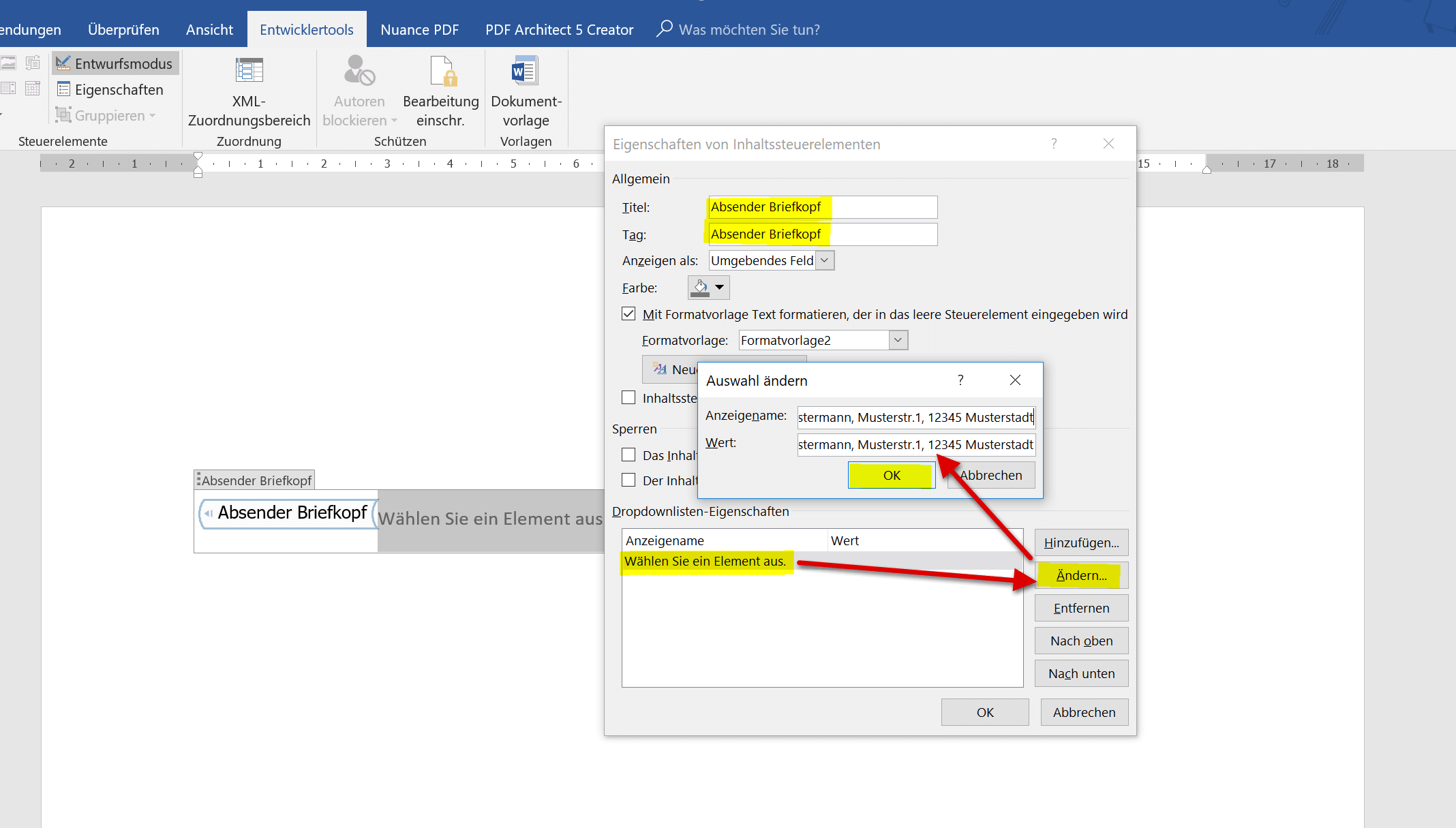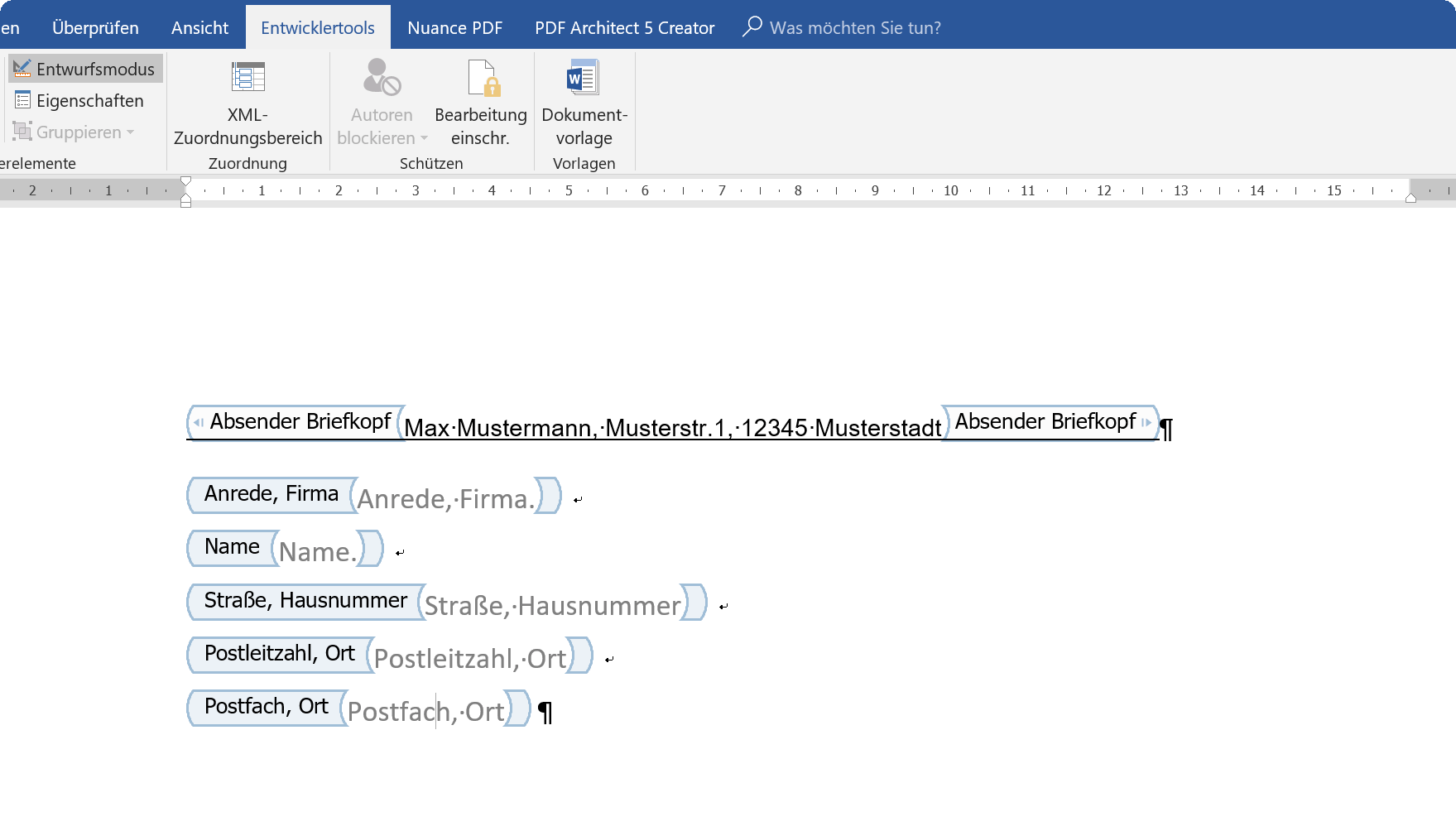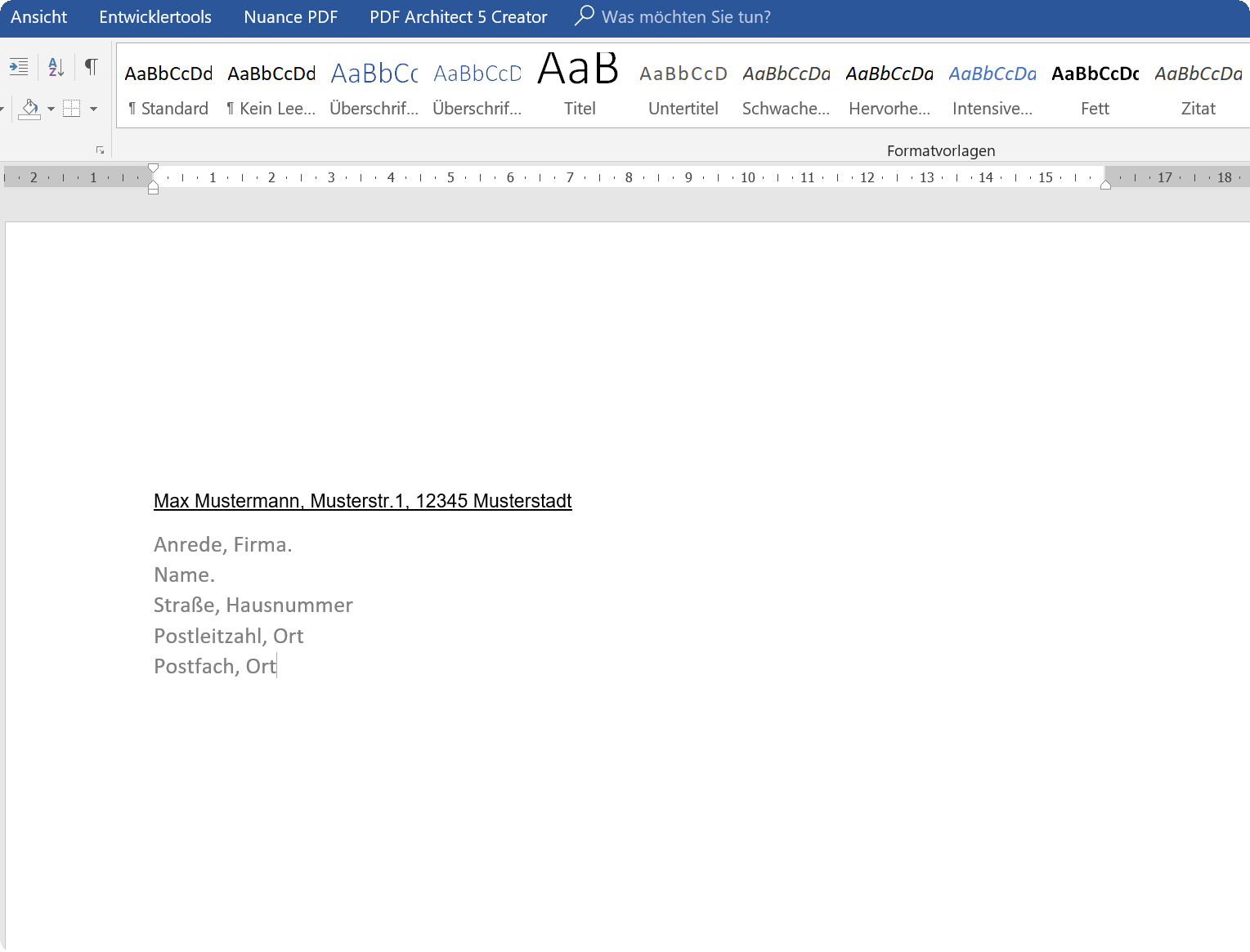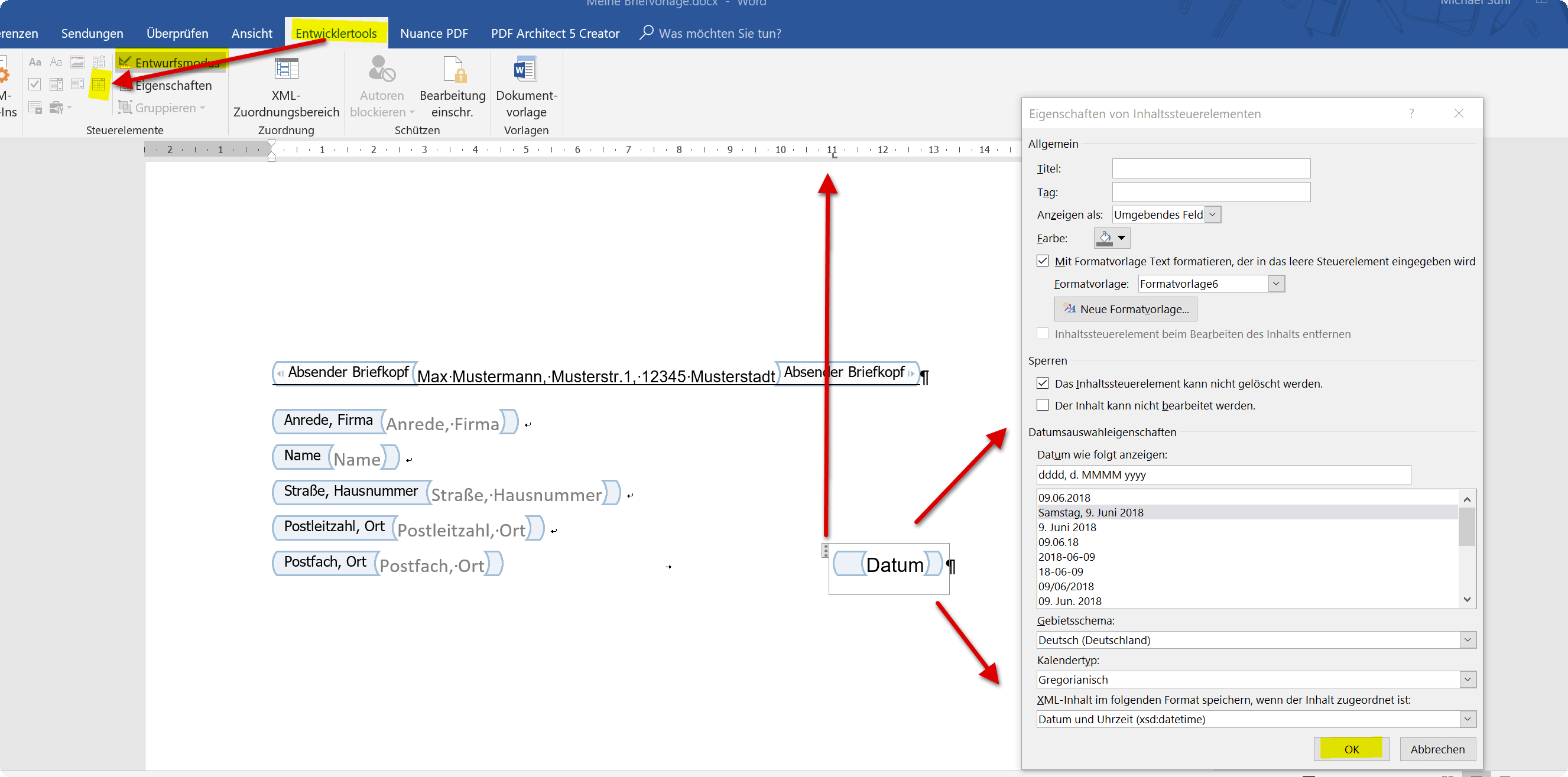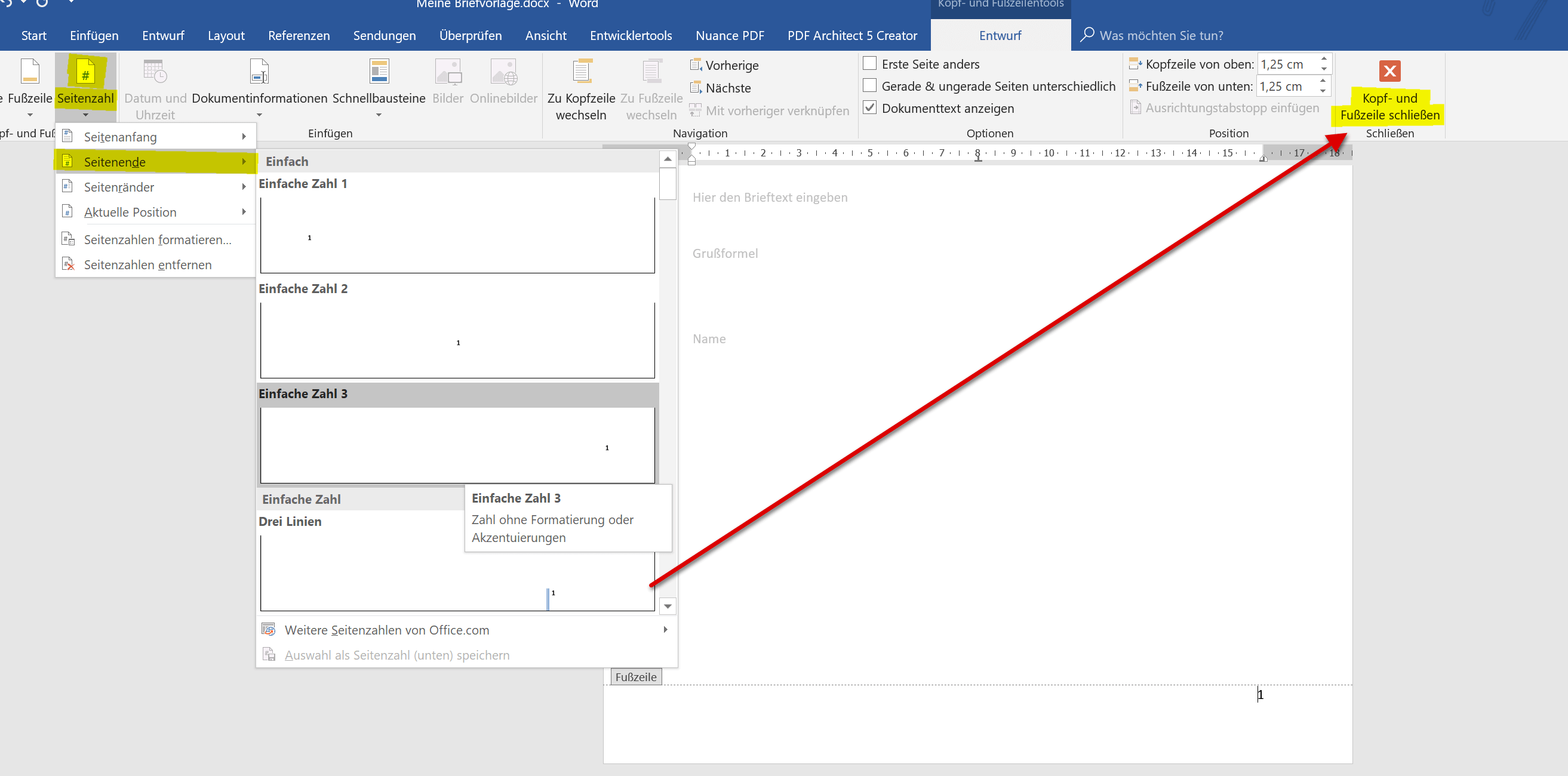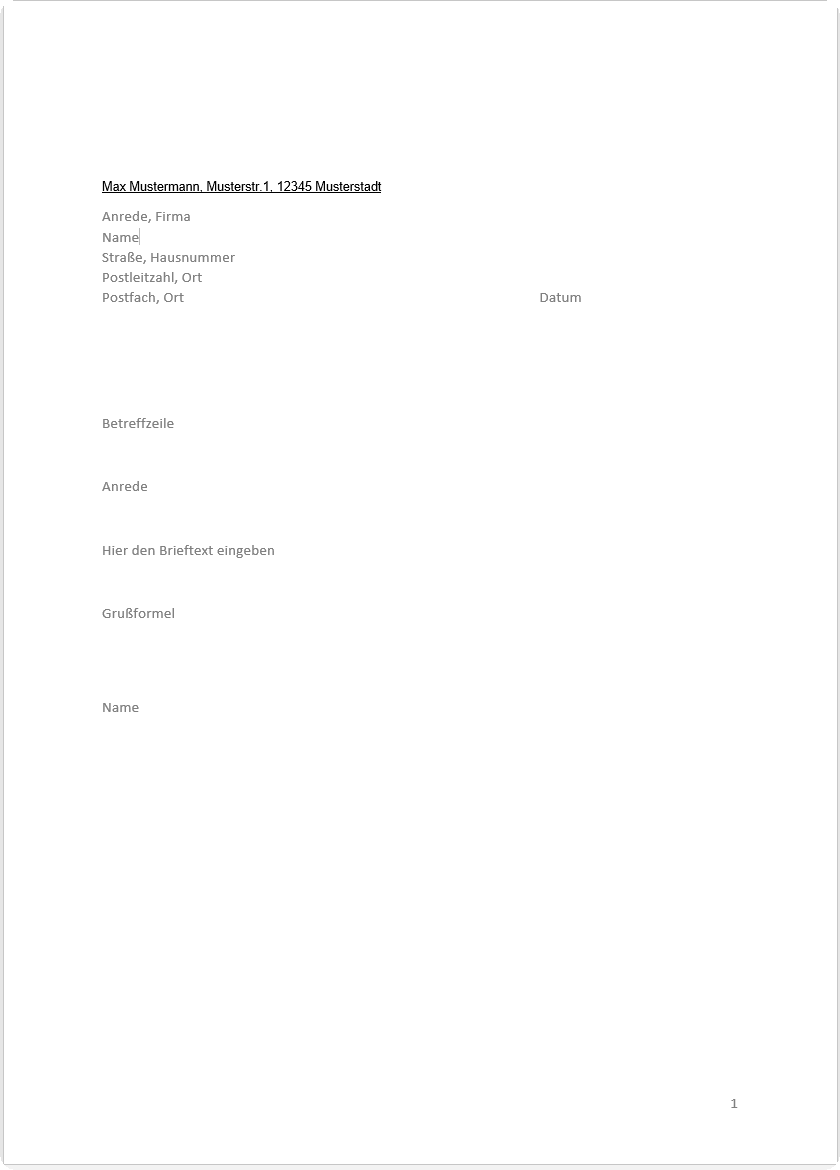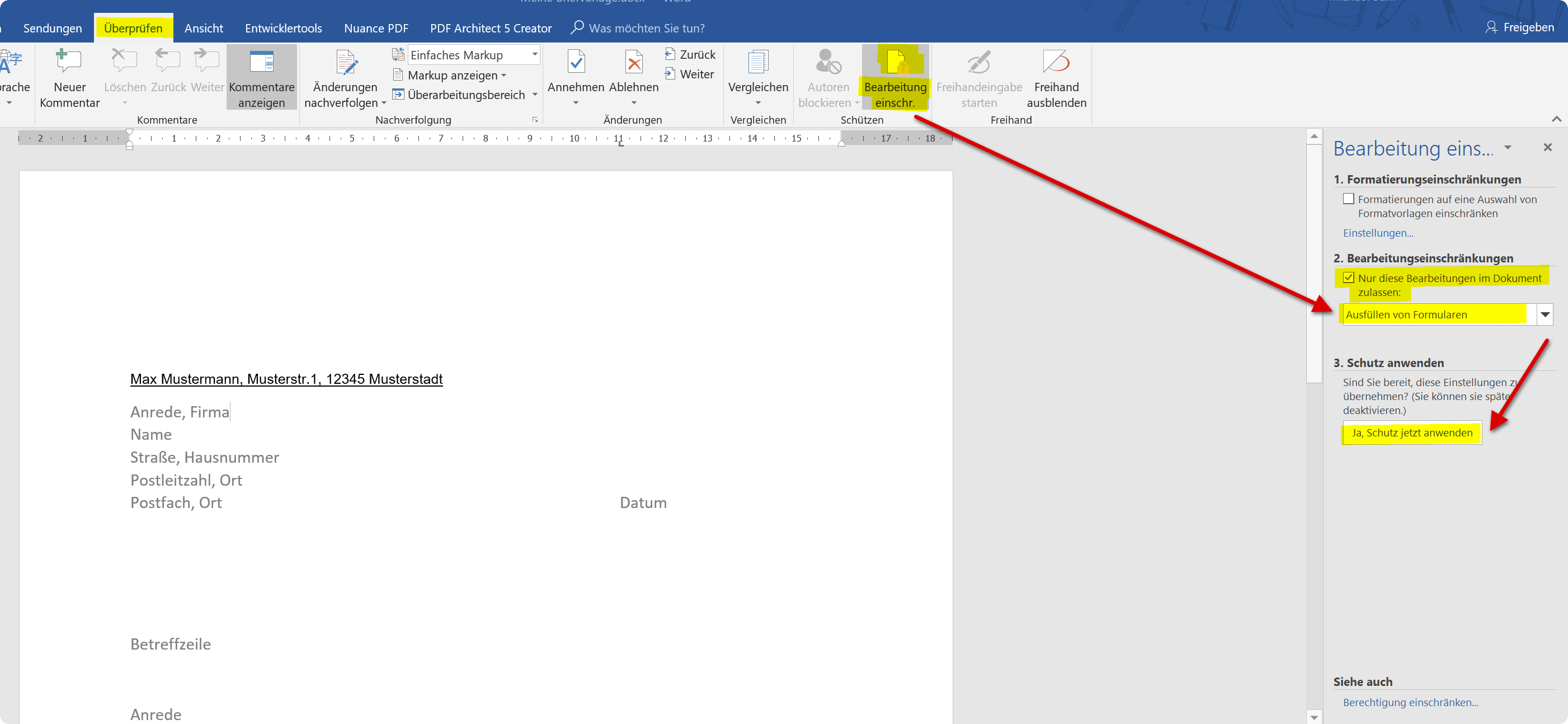Briefvorlagen mit Formularfeldern in Word erstellen
In einer Gesellschaft die von Bürokratie geprägt ist, kommt niemand an häufigeren Schriftverkehr mit verschiedensten Stellen vorbei. Von daher macht es durchaus Sinn sich eine Vorlage in welcher der Briefkopf bereits vorbereitet ist anzulegen.
Wenn in Ihrem Haushalt mehrere Personen leben, könnte man entweder für jeden eine separate Vorlage anfertigen, oder aber man nutzt die Möglichkeit der Steuerelemente in Word, und konstruiert sich eine dynamische Vorlage die für alles nutzbar ist.
Wie Sie in Word durch Steuerelemente dynamische Briefvorlagen erstellen können möchten wir in diesem Artikel beschreiben.

Briefvorlagen mit Formularfeldern in Word erstellen
In einer Gesellschaft die von Bürokratie geprägt ist, kommt niemand an häufigeren Schriftverkehr mit verschiedensten Stellen vorbei. Von daher macht es durchaus Sinn sich eine Vorlage in welcher der Briefkopf bereits vorbereitet ist anzulegen.
Wenn in Ihrem Haushalt mehrere Personen leben, könnte man entweder für jeden eine separate Vorlage anfertigen, oder aber man nutzt die Möglichkeit der Steuerelemente in Word, und konstruiert sich eine dynamische Vorlage die für alles nutzbar ist.
Wie Sie in Word durch Steuerelemente dynamische Briefvorlagen erstellen können möchten wir in diesem Artikel beschreiben.

1. Formatierungszeichen einblenden
1. Formatierungszeichen einblenden
Als ersten Schritt empfehle ich (wie bei eigentlich allen Arbeiten unter Word) die Formatierungszeichen einzublenden, damit wir sehen können wo sich Absätze, Leerzeilen, Tabstops, usw. befinden. Das geht zum Glück recht einfach, und lässt sich auch per 1-Click Ein- und wieder Ausschalten.
- Im Register: „Start“ und der Symbolgruppe „Absatz“ auf das entsprechende Symbol klicken.
Siehe Abb.: (klicken zum vergrößern)
Als ersten Schritt empfehle ich (wie bei eigentlich allen Arbeiten unter Word) die Formatierungszeichen einzublenden, damit wir sehen können wo sich Absätze, Leerzeilen, Tabstops, usw. befinden. Das geht zum Glück recht einfach, und lässt sich auch per 1-Click Ein- und wieder Ausschalten.
- Im Register: „Start“ und der Symbolgruppe „Absatz“ auf das entsprechende Symbol klicken.
Siehe Abb.: (klicken zum vergrößern)
2. Seite einrichten
2. Seite einrichten
Als nächstes richten wir unsere Seite so ein das später der Briefkopf genau in einen Briefumschlag (DIN Lang) mit Sichtfenster reinpasst. Dazu gehen wir im Register „Layout“ – „Seitenränder“ ganz unten auf „Benutzerdefinierte Seitenränder“
Dort stellen wir die Maße wie folgt ein:
- Oben: 4,5 cm
- Links: 2,5 cm
- Rechts: 2,5 cm
- Unten: 2,0 cm
- Bundsteg: 0,0 cm
- Bundsteg Position: Links
- Ausrichtung: Hochformat
Siehe Abb.: (klicken zum vergrößern)
Als nächstes richten wir unsere Seite so ein das später der Briefkopf genau in einen Briefumschlag (DIN Lang) mit Sichtfenster reinpasst. Dazu gehen wir im Register „Layout“ – „Seitenränder“ ganz unten auf „Benutzerdefinierte Seitenränder“
Dort stellen wir die Maße wie folgt ein:
- Oben: 4,5 cm
- Links: 2,5 cm
- Rechts: 2,5 cm
- Unten: 2,0 cm
- Bundsteg: 0,0 cm
- Bundsteg Position: Links
- Ausrichtung: Hochformat
Siehe Abb.: (klicken zum vergrößern)
3. Entwicklertools in Word aktivieren
3. Entwicklertools in Word aktivieren
Da wir eine dynamische Briefvorlage erstellen möchten, benötigen wir an dieser Stelle die Steuerelemente in Word. Diese sind in der Standardinstallation zwar deaktiviert, aber es empfiehlt sich diese über das Optionsmenü dauerhaft verfügbar zu machen, da man sie immer mal wieder für verschiedenste Aufgaben gebrauchen kann.
- Dazu gehen wir im Register „Datei“ – „Optionen“ – „Menüband anpassen“ und aktivieren dort unter den Hauptregisterkarten auf der rechten Seite des Dialogfeldes den Punkt „Entwicklertools“
Siehe Abb. (klicken zum vergrößern)
Nach der Aktivierung steht Ihnen nun dauerhaft in jedem Dokument die neue Registerkarte „Entwicklertools“ zur Verfügung, die Sie wie schon gesagt für alle möglichen Anwendungszwecke gebrauchen können.
Da wir eine dynamische Briefvorlage erstellen möchten, benötigen wir an dieser Stelle die Steuerelemente in Word. Diese sind in der Standardinstallation zwar deaktiviert, aber es empfiehlt sich diese über das Optionsmenü dauerhaft verfügbar zu machen, da man sie immer mal wieder für verschiedenste Aufgaben gebrauchen kann.
- Dazu gehen wir im Register „Datei“ – „Optionen“ – „Menüband anpassen“ und aktivieren dort unter den Hauptregisterkarten auf der rechten Seite des Dialogfeldes den Punkt „Entwicklertools“
Siehe Abb. (klicken zum vergrößern)
Nach der Aktivierung steht Ihnen nun dauerhaft in jedem Dokument die neue Registerkarte „Entwicklertools“ zur Verfügung, die Sie wie schon gesagt für alle möglichen Anwendungszwecke gebrauchen können.
4. Briefkopf in Word vorbereiten
4. Briefkopf in Word vorbereiten
Jetzt wo wir die grundlegenden Einstellungen gemacht, und die benötigten Werkzeuge aktiviert haben, können wir uns an den ersten Teil des Briefkopfes machen. Unser Cursor steht nach der Layouteinstellung die zuvor festgelegt wurde nun auf 4,5 cm von oben und 2,5 cm von links.
In dieser ersten Zeile fügen wir unsere Absenderadresse in Kurzform ein, damit der Empfänger noch vor dem Öffnen sehen kann wer der Absender ist, und auch für den Postboten, das falls der Brief nicht zustellbar ist, dieser wieder zu uns zurückkommen kann.
- Wählen Sie im Register „Entwicklertools“ – „Steuerelemente“ das Tool „Dropdownlisten-Steuerelement“ aus
- Klicken Sie dann den Entwurfsmodus an
- Klicken Sie im Kontextmenü (rechte Maustaste) des Dropdownfeldes auf „Eigenschaften“
- Aktivieren Sie den Haken bei „Mit Formatvorlage Text übernehmen, der….“
- Klicken Sie auf „Neue Formatvorlage“
- Im nächsten Dialogfenster auf „Format“ – „Schriftart“
- Wählen Sie die Schriftart und Schriftgröße aus, und bestätigen mit „OK“
Siehe Abb.: (klicken zum vergrößern)
Hinweis: Wir haben in unserem Beispiel die Schriftart für die obere Zeile auf „Arial“ und die Größe auf „9 Punkte“ gesetzt. Dies ist erfahrungsgemäß ein guter Wert, aber letztlich können Sie das natürlich auch völlig frei festlegen. Zusätzlich können Sie natürlich auch aus bereits erstellten Formatvorlagen auswählen, falls Sie eine passende dafür parat haben, und müssen diese Einstellungen nicht komplett neu machen.
Jetzt wo wir die grundlegenden Einstellungen gemacht, und die benötigten Werkzeuge aktiviert haben, können wir uns an den ersten Teil des Briefkopfes machen. Unser Cursor steht nach der Layouteinstellung die zuvor festgelegt wurde nun auf 4,5 cm von oben und 2,5 cm von links.
In dieser ersten Zeile fügen wir unsere Absenderadresse in Kurzform ein, damit der Empfänger noch vor dem Öffnen sehen kann wer der Absender ist, und auch für den Postboten, das falls der Brief nicht zustellbar ist, dieser wieder zu uns zurückkommen kann.
- Wählen Sie im Register „Entwicklertools“ – „Steuerelemente“ das Tool „Dropdownlisten-Steuerelement“ aus
- Klicken Sie dann den Entwurfsmodus an
- Klicken Sie im Kontextmenü (rechte Maustaste) des Dropdownfeldes auf „Eigenschaften“
- Aktivieren Sie den Haken bei „Mit Formatvorlage Text übernehmen, der….“
- Klicken Sie auf „Neue Formatvorlage“
- Im nächsten Dialogfenster auf „Format“ – „Schriftart“
- Wählen Sie die Schriftart und Schriftgröße aus, und bestätigen mit „OK“
Siehe Abb.: (klicken zum vergrößern)
Hinweis: Wir haben in unserem Beispiel die Schriftart für die obere Zeile auf „Arial“ und die Größe auf „9 Punkte“ gesetzt. Dies ist erfahrungsgemäß ein guter Wert, aber letztlich können Sie das natürlich auch völlig frei festlegen. Zusätzlich können Sie natürlich auch aus bereits erstellten Formatvorlagen auswählen, falls Sie eine passende dafür parat haben, und müssen diese Einstellungen nicht komplett neu machen.
5. Inhalte von Dropdownlisten-Steuerelementen
5. Inhalte von Dropdownlisten-Steuerelementen
Nach der grundsätzlichen Formatierung des Dropdownlisten-Steuerelementes, können wir uns nun an die gewünschten austauschbaren Inhalte machen.
Dazu bleiben wir einfach im Dialogfenster der Eigenschaften und:
- Klicken einmal den Standardwert „Wählen Sie ein Element aus“ an
- Danach dann auf „Ändern“
- Im nächsten Dialogfenster tauschen wir diesen Wert gegen unsere 1. Absenderadresse aus, und bestätigen mit „OK“
- Dann auf „Hinzufügen“ und fügen dort die nächste Absenderadresse ein, die später zur Auswahl stehen soll
Diese Schritte können Sie beliebig oft wiederholen, und die gewünschten Absenderadressen einfügen die zur Auswahl stehen sollen.
Siehe Abb.: (klicken zum vergrößern)
Nach der grundsätzlichen Formatierung des Dropdownlisten-Steuerelementes, können wir uns nun an die gewünschten austauschbaren Inhalte machen.
Dazu bleiben wir einfach im Dialogfenster der Eigenschaften und:
- Klicken einmal den Standardwert „Wählen Sie ein Element aus“ an
- Danach dann auf „Ändern“
- Im nächsten Dialogfenster tauschen wir diesen Wert gegen unsere 1. Absenderadresse aus, und bestätigen mit „OK“
- Dann auf „Hinzufügen“ und fügen dort die nächste Absenderadresse ein, die später zur Auswahl stehen soll
Diese Schritte können Sie beliebig oft wiederholen, und die gewünschten Absenderadressen einfügen die zur Auswahl stehen sollen.
Siehe Abb.: (klicken zum vergrößern)
6. Empfängerfelder einfügen
6. Empfängerfelder einfügen
Nachdem wir die oberste Absenderzeile eingefügt und angepasst haben beenden wir kurzfristig den Entwurfsmodus wieder, und können hier schon das Ergebnis ausprobieren. Es steht nun ein Dropdownlistenfeld zur Verfügung über welches Sie Ihre zuvor eingepflegten Absenderadressen bequem auswählen können.
Als nächstes lassen wir wir eine Zeile frei (1x Enter Taste), und beginnen mit den Feldern für die Empfängeradresse.
- Dazu erstellen wir uns in der ersten Zeile des Empfängerfeldes erneut ein Dropdownlisten Element
- Gehen dann erneut in den Entwurfsmodus
- Tauschen den dort markierten Text gegen „Anrede“ aus
- Und fügen dann die gewünschten Anredeformen „Herr“- „Frau“ – „Firma“ usw. ein
- Schließen den Entwurfsmodus wieder
Danach gehen wir eine Zeile (keinen Absatz!) weiter runter indem wir „Umschalt“ + „Enter“ drücken, und fügen dort Elementfelder für Text ein.
- In den Entwicklertools das Element „Rich Text – Inhaltssteuerelement“ auswählen
- In den Entwurfsmodus wechseln
- Den markierten Text gegen „Name“ austauschen
- Wie schon zuvor beschrieben in die Eigenschaften des Inhaltssteuerelementes wechseln
- Den gewünschten Beschreibungstitel eingeben
- Über die Formatvorlagen entweder den Standard auswählen oder eine individuelle Formatvorlage festlegen
In unserem Beispiel haben wir uns hier auch wieder an die Schriftart „Arial“ gehalten, sowie die Schriftgröße auf 11 Punkte gesetzt. Die eben beschriebenen Punkte wiederholen Sie für alle weiteren Empfängerfelder (Straße, PLZ, Ort, usw.)
Am Ende sollte das ganze wie folgt aussehen:
Siehe Abb.: (klicken zum vergrößern)
Nachdem wir die oberste Absenderzeile eingefügt und angepasst haben beenden wir kurzfristig den Entwurfsmodus wieder, und können hier schon das Ergebnis ausprobieren. Es steht nun ein Dropdownlistenfeld zur Verfügung über welches Sie Ihre zuvor eingepflegten Absenderadressen bequem auswählen können.
Als nächstes lassen wir wir eine Zeile frei (1x Enter Taste), und beginnen mit den Feldern für die Empfängeradresse.
- Dazu erstellen wir uns in der ersten Zeile des Empfängerfeldes erneut ein Dropdownlisten Element
- Gehen dann erneut in den Entwurfsmodus
- Tauschen den dort markierten Text gegen „Anrede“ aus
- Und fügen dann die gewünschten Anredeformen „Herr“- „Frau“ – „Firma“ usw. ein
- Schließen den Entwurfsmodus wieder
Danach gehen wir eine Zeile (keinen Absatz!) weiter runter indem wir „Umschalt“ + „Enter“ drücken, und fügen dort Elementfelder für Text ein.
- In den Entwicklertools das Element „Rich Text – Inhaltssteuerelement“ auswählen
- In den Entwurfsmodus wechseln
- Den markierten Text gegen „Name“ austauschen
- Wie schon zuvor beschrieben in die Eigenschaften des Inhaltssteuerelementes wechseln
- Den gewünschten Beschreibungstitel eingeben
- Über die Formatvorlagen entweder den Standard auswählen oder eine individuelle Formatvorlage festlegen
In unserem Beispiel haben wir uns hier auch wieder an die Schriftart „Arial“ gehalten, sowie die Schriftgröße auf 11 Punkte gesetzt. Die eben beschriebenen Punkte wiederholen Sie für alle weiteren Empfängerfelder (Straße, PLZ, Ort, usw.)
Am Ende sollte das ganze wie folgt aussehen:
Siehe Abb.: (klicken zum vergrößern)
7. Datum Steuerelement in Word einfügen
7. Datum Steuerelement in Word einfügen
Jetzt haben wir schon mal ein gutes Stück geschafft. Als nächstes bauen wir uns noch ein Steuerelement für das Datum ein, damit wir dieses nicht eintragen müssen, sondern über ein Dropdownfeld einfach auswählen können.
Dazu gehen wir wie folgt vor:
- Positionieren Sie den Cursor in die letzte Zeile hinter das Steuerelement im Empfängerfeld
- Setzen Sie einen linksbündigen Tabstop bei 11 cm
- Drücken Sie 1x die TAB Taste
- Fügen Sie über die Entwicklertools das Inhaltssteuerelement „Datumsauswahl“ ein
- Gehen Sie erneut in den Entwurfsmodus
- Passen Sie wie schon zuvor bei den anderen Elementen den Datumswähler über das Kontextmenü des Elementes an
Siehe Abb.: (klicken zum vergrößern)
Wenn alle Einstellungen gemacht wurden sollte das ganze dann wie folgt aussehen, und Sie können das Datum bequem über die Auswahl einfügen.
Siehe Abb.: (klicken zum vergrößern)
Jetzt haben wir schon mal ein gutes Stück geschafft. Als nächstes bauen wir uns noch ein Steuerelement für das Datum ein, damit wir dieses nicht eintragen müssen, sondern über ein Dropdownfeld einfach auswählen können.
Dazu gehen wir wie folgt vor:
- Positionieren Sie den Cursor in die letzte Zeile hinter das Steuerelement im Empfängerfeld
- Setzen Sie einen linksbündigen Tabstop bei 11 cm
- Drücken Sie 1x die TAB Taste
- Fügen Sie über die Entwicklertools das Inhaltssteuerelement „Datumsauswahl“ ein
- Gehen Sie erneut in den Entwurfsmodus
- Passen Sie wie schon zuvor bei den anderen Elementen den Datumswähler über das Kontextmenü des Elementes an
Siehe Abb.: (klicken zum vergrößern)
Wenn alle Einstellungen gemacht wurden sollte das ganze dann wie folgt aussehen, und Sie können das Datum bequem über die Auswahl einfügen.
Siehe Abb.: (klicken zum vergrößern)
8. Felder für Anrede, Betreff und Brieftext
8. Felder für Anrede, Betreff und Brieftext
Als nächstes geht es weiter mit der Betreffzeile (Sehr geehrte Frau od. Herr), sowie der Anredezeile, und natürlich dem Feld für unseren eigentlichen Brieftext
- Dazu gehen wir von der Datumszeile aus und lassen 3 Absätze frei
- Fügen hier erneut ein Rich Text Steuerelement ein, und passen dieses wie zuvor beschrieben an
- Dann lassen wir nochmal einen Absatz frei, und fügen erneut ein Dropdownlisten-Steuerelement ein, welches wir mit z.B. „Sehr geehrter Herr / Sehr geehrte Frau“ usw. füllen.
- Jetzt nochmal einen Absatz frei lassen, und erneut ein Rich Text Steuerelement für den Brieftext einfügen
Das ganze sollte dann wie folgt aussehen:
Siehe Abb.: (klicken zum vergrößern)
Als nächstes geht es weiter mit der Betreffzeile (Sehr geehrte Frau od. Herr), sowie der Anredezeile, und natürlich dem Feld für unseren eigentlichen Brieftext
- Dazu gehen wir von der Datumszeile aus und lassen 3 Absätze frei
- Fügen hier erneut ein Rich Text Steuerelement ein, und passen dieses wie zuvor beschrieben an
- Dann lassen wir nochmal einen Absatz frei, und fügen erneut ein Dropdownlisten-Steuerelement ein, welches wir mit z.B. „Sehr geehrter Herr / Sehr geehrte Frau“ usw. füllen.
- Jetzt nochmal einen Absatz frei lassen, und erneut ein Rich Text Steuerelement für den Brieftext einfügen
Das ganze sollte dann wie folgt aussehen:
Siehe Abb.: (klicken zum vergrößern)
9. Grußformel in Briefvorlage
9. Grußformel in Briefvorlage
Jetzt haben wir es fast geschafft, und können uns an die Grußzeile machen. Dazu lassen wir einfach unter dem Text Element für den Brieftext 2 Absätze frei, und fügen dort entweder auch ein Dropdownfeld ein, um zum Beispiel zwischen „Mit freundlichem Gruß“ oder „Mit besten Grüßen“ usw. auswählen zu können, oder aber wir lassen das Steuerelement an dieser Stelle ganz weg, und schreiben eine statische Grußformel rein.
Als nächstes würde ich nochmal 2 – 3 Absätze frei lassen, um zwischen der Grußzeile und dem Namen noch Raum für eine Unterschrift zu lassen. Dort fügen wir dann einfach nochmal ein Dropdownelement mit dem Absendernamen ein, die uns später zur Auswahl stehen sollen.
Jetzt haben wir es fast geschafft, und können uns an die Grußzeile machen. Dazu lassen wir einfach unter dem Text Element für den Brieftext 2 Absätze frei, und fügen dort entweder auch ein Dropdownfeld ein, um zum Beispiel zwischen „Mit freundlichem Gruß“ oder „Mit besten Grüßen“ usw. auswählen zu können, oder aber wir lassen das Steuerelement an dieser Stelle ganz weg, und schreiben eine statische Grußformel rein.
Als nächstes würde ich nochmal 2 – 3 Absätze frei lassen, um zwischen der Grußzeile und dem Namen noch Raum für eine Unterschrift zu lassen. Dort fügen wir dann einfach nochmal ein Dropdownelement mit dem Absendernamen ein, die uns später zur Auswahl stehen sollen.
10. Seitenzahlen in Word einfügen
10. Seitenzahlen in Word einfügen
Da unser Brief ja auch mal mehr als eine Seite haben kann, sollten wir jetzt der Vollständigkeit halber noch eine automatische Nummerierung der Seitenzahlen in unserer Briefvorlage einsetzen.
Dazu gehen wir wie folgt vor:
- Machen Sie im Fußbereich des Dokumentes einen schnellen Doppelklick, worauf hin automatisch der Bearbeitungsmodus für Kopf- und Fußzeilen aktiviert wird
- Gehen Sie auf der linken Seite der Bearbeitungsleiste über „Seitenzahl“ – „Seitenende“ und wählen ein bevorzugte Zahlenformat aus, oder erstellen ein eigenes
- Schließen Sie den Bereich Kopf- und Fußzeilenbereich wieder
Am Ende sollte unsere Briefvorlage wie folgt aussehen:
Siehe Abb.: (klicken zum vergrößern)
Hinweis: Sie müssen sich keine Sorgen über den in unserer Vorlage geringen Abstand zwischen dem Feld für den Brieftext und der Grußzeile machen. Die Grußzeile verschiebt sich automatisch immer weiter nach unten je mehr Text Sie in Ihren Brief einfügen.
Tipp: Wir bieten auch professionelle Briefvorlagen mit Formularfeldern und Steuerelementen als Angebot zum Download an.
Da unser Brief ja auch mal mehr als eine Seite haben kann, sollten wir jetzt der Vollständigkeit halber noch eine automatische Nummerierung der Seitenzahlen in unserer Briefvorlage einsetzen.
Dazu gehen wir wie folgt vor:
- Machen Sie im Fußbereich des Dokumentes einen schnellen Doppelklick, worauf hin automatisch der Bearbeitungsmodus für Kopf- und Fußzeilen aktiviert wird
- Gehen Sie auf der linken Seite der Bearbeitungsleiste über „Seitenzahl“ – „Seitenende“ und wählen ein bevorzugte Zahlenformat aus, oder erstellen ein eigenes
- Schließen Sie den Bereich Kopf- und Fußzeilenbereich wieder
Am Ende sollte unsere Briefvorlage wie folgt aussehen:
Siehe Abb.: (klicken zum vergrößern)
Hinweis: Sie müssen sich keine Sorgen über den in unserer Vorlage geringen Abstand zwischen dem Feld für den Brieftext und der Grußzeile machen. Die Grußzeile verschiebt sich automatisch immer weiter nach unten je mehr Text Sie in Ihren Brief einfügen.
Tipp: Wir bieten auch professionelle Briefvorlagen mit Formularfeldern und Steuerelementen als Angebot zum Download an.
11. Bearbeitungsschutz in Word aktivieren
11. Bearbeitungsschutz in Word aktivieren
Bevor wir die Briefvorlage speichern, empfehle ich noch den Bearbeitungsschutz so zu aktivieren, das nur Formularfelder ausgefüllt werden können. Dadurch haben Sie den Vorteil das nicht aus Versehen etwas in der Vorlage an den Steuerelementen geändert wird, denn wie Sie gesehen haben ist das ganze nicht mal eben auf die schnelle gemacht.
- Für den Bearbeitungsschutz gehen Sie im Register „Überprüfen“ – „Bearbeitung einschränken“ in die Bearbeitungseinschränkungen und legen dort am besten fest das nur das Ausfüllen von Formularen erlaubt ist.
- Speichern sollten Sie das Dokument danach als .dotx (Vorlage).
Sobald Sie diese Auswahl getroffen haben, wird automatisch der Speicherort „Benutzerdefinierte Office Vorlagen“ vorgeschlagen, und Sie können die Vorlage später aus jedem Dokument aus Word heraus bequem abrufen.
Siehe Abb.: (klicken zum vergrößern)
Bevor wir die Briefvorlage speichern, empfehle ich noch den Bearbeitungsschutz so zu aktivieren, das nur Formularfelder ausgefüllt werden können. Dadurch haben Sie den Vorteil das nicht aus Versehen etwas in der Vorlage an den Steuerelementen geändert wird, denn wie Sie gesehen haben ist das ganze nicht mal eben auf die schnelle gemacht.
- Für den Bearbeitungsschutz gehen Sie im Register „Überprüfen“ – „Bearbeitung einschränken“ in die Bearbeitungseinschränkungen und legen dort am besten fest das nur das Ausfüllen von Formularen erlaubt ist.
- Speichern sollten Sie das Dokument danach als .dotx (Vorlage).
Sobald Sie diese Auswahl getroffen haben, wird automatisch der Speicherort „Benutzerdefinierte Office Vorlagen“ vorgeschlagen, und Sie können die Vorlage später aus jedem Dokument aus Word heraus bequem abrufen.
Siehe Abb.: (klicken zum vergrößern)
Beliebte Beiträge
Google Workspace vs. Microsoft 365: Der ultimative Vergleich für Unternehmen
Die Wahl zwischen Google und Microsoft entscheidet über Ihre Arbeitskultur. Google punktet mit Cloud-Speed und einfacher Kollaboration, Microsoft überzeugt mit mächtigen Desktop-Apps wie Excel. Dieser Artikel analysiert Kosten, Tools und Sicherheit für Ihre Entscheidung.
Microsoft Loop in Teams: Die Revolution deiner Notizen?
Was sind eigentlich diese Loop-Komponenten in Microsoft Teams? Wir zeigen dir, wie du mit den "lebendigen Mini-Dokumenten" deine Teamarbeit beschleunigst. Von dynamischen Agenden bis zu gemeinsamen Checklisten in Echtzeit – entdecke praktische Anwendungsfälle für deinen Alltag
Karrierebooster 2026: Diese Microsoft Office-Skills bringen dich weiter!
Ein neues Jahr, neue Karrierechancen! Doch welche Office-Kenntnisse sind 2026 wirklich gefragt? "Sicherer Umgang" reicht nicht mehr. Wir zeigen dir die Must-Haves von heute – wie fortgeschrittenes Excel, KI-Nutzung im Büro und relevante Zertifizierungen für deinen Lebenslauf.
Excel-Tutorial: Duplikate schnell und sicher entfernen
Doppelte Einträge in Excel-Listen? Das verfälscht Ihre Daten. Unser Tutorial zeigt Ihnen an einem praktischen Beispiel, wie Sie mit der Funktion "Duplikate entfernen" Ihre Daten in Sekunden bereinigen – egal ob Sie exakt gleiche Zeilen oder nur Werte in einer Spalte löschen wollen.
Dynamische Bereiche in Excel: BEREICH.VERSCHIEBEN Funktion
Die BEREICH.VERSCHIEBEN (OFFSET) Funktion in Excel erstellt einen flexiblen Bezug. Statt =SUMME(B5:B7) zu fixieren, findet die Funktion den Bereich selbst, z. B. für die "letzten 3 Monate". Ideal für dynamische Diagramme oder Dashboards, die automatisch mitwachsen.
Die INDIREKT-Funktion in Excel meistern
Die INDIREKT Funktion in Excel wandelt Text in einen echten Bezug um. Statt =Januar!E10 manuell zu tippen, nutzen Sie =INDIREKT(A2 & "!E10"), wobei in A2 'Januar' steht. Erstellen Sie so mühelos dynamische Zusammenfassungen für mehrere Tabellenblätter.
Beliebte Beiträge
Google Workspace vs. Microsoft 365: Der ultimative Vergleich für Unternehmen
Die Wahl zwischen Google und Microsoft entscheidet über Ihre Arbeitskultur. Google punktet mit Cloud-Speed und einfacher Kollaboration, Microsoft überzeugt mit mächtigen Desktop-Apps wie Excel. Dieser Artikel analysiert Kosten, Tools und Sicherheit für Ihre Entscheidung.
Microsoft Loop in Teams: Die Revolution deiner Notizen?
Was sind eigentlich diese Loop-Komponenten in Microsoft Teams? Wir zeigen dir, wie du mit den "lebendigen Mini-Dokumenten" deine Teamarbeit beschleunigst. Von dynamischen Agenden bis zu gemeinsamen Checklisten in Echtzeit – entdecke praktische Anwendungsfälle für deinen Alltag
Karrierebooster 2026: Diese Microsoft Office-Skills bringen dich weiter!
Ein neues Jahr, neue Karrierechancen! Doch welche Office-Kenntnisse sind 2026 wirklich gefragt? "Sicherer Umgang" reicht nicht mehr. Wir zeigen dir die Must-Haves von heute – wie fortgeschrittenes Excel, KI-Nutzung im Büro und relevante Zertifizierungen für deinen Lebenslauf.
Excel-Tutorial: Duplikate schnell und sicher entfernen
Doppelte Einträge in Excel-Listen? Das verfälscht Ihre Daten. Unser Tutorial zeigt Ihnen an einem praktischen Beispiel, wie Sie mit der Funktion "Duplikate entfernen" Ihre Daten in Sekunden bereinigen – egal ob Sie exakt gleiche Zeilen oder nur Werte in einer Spalte löschen wollen.
Dynamische Bereiche in Excel: BEREICH.VERSCHIEBEN Funktion
Die BEREICH.VERSCHIEBEN (OFFSET) Funktion in Excel erstellt einen flexiblen Bezug. Statt =SUMME(B5:B7) zu fixieren, findet die Funktion den Bereich selbst, z. B. für die "letzten 3 Monate". Ideal für dynamische Diagramme oder Dashboards, die automatisch mitwachsen.
Die INDIREKT-Funktion in Excel meistern
Die INDIREKT Funktion in Excel wandelt Text in einen echten Bezug um. Statt =Januar!E10 manuell zu tippen, nutzen Sie =INDIREKT(A2 & "!E10"), wobei in A2 'Januar' steht. Erstellen Sie so mühelos dynamische Zusammenfassungen für mehrere Tabellenblätter.